Aug 27, 2025 • カテゴリ: ビデオ・写真復元/修復
手作業で動画をカラー化するのは手間がかかりますが、 AI技術のおかげで少しだけ楽な作業になってきています。では、どのツールが楽に動画をカラー化することができるのでしょうか?この記事では、白黒動画をカラー化するソフトトップ3を紹介します。
オンラインで使える白黒動画をカラー化するハイクオリティなツールを3つ紹介します。
PixBim Video Colorizerは、Repairit AI Photo Colorizerに並ぶハイクオリティなツールです。AI技術でモノクロ動画をカラー化できます。
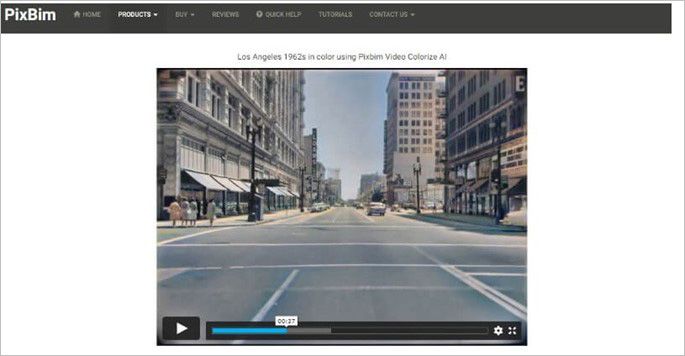
利用可能なOS: Windows- Vista 7, 8, 10, 11 (64 bitのみ対応) システムメモリ(RA) - 8GB
価格:59.99ドル
評価:4.5/5
特徴1:動画を無制限にカラー化できる
特徴2:一回のお支払いでずっと使い続けられる
特徴3:動画をオンラインにアップロード不要でプライバシーの侵害に不安を抱いている方にオススメ
特徴 4:有料のツールですが、トライアル版を使えばカラー化できるから無料で試すことができる
スピーディーで簡単にビデオをカラフルに変換
トライアル版で無料で利用可能
シンプルな操作
購入後も30日間の返金保証
Macをサポートしていない
PixBimは他の製品にはない多くの機能があります。そのため、Coloriser、Deoldify、Movaviなどの他の競合製品の代替ともなるでしょう。最後に動画を白黒からAI技術を使って自動的にカラー化したいなら、 PixBim Video Colorizer はとても便利で高機能なツールです。
DeepAIも良い選択肢となるツールです。DeepAIはオープンソースで、主に画像やビデオをカラー化するためのテクノロジーの開発を目的にしています。このアプリケーションではAIとディープラーニングの技術を使用しています。
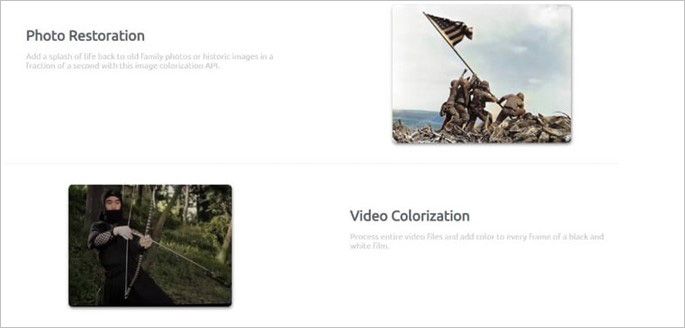
ビデオの最大サイズは縦横ともに1200ピクセルまで
価格:無料でご利用可能
評価:4.5/5
特徴 1:必要となるハードウェアが少なくて済む
特徴 2:想像以上の仕上がりでカラー化することが可能
特徴 3:ハイスペックなGPUやCPUは不要
簡単にインストール
簡単に起動
初心者でも簡単に操作可能
変換したビデオのダウンロードはできない
DeepAIはURL機能を使用できることが最大の特徴です。オンラインのビデオのURLを挿入することができ、パソコンからも同じようにしてビデオをアップロードすることもできます。最後にDeepAIは、とても自然に白黒動画をカラー化することができるため、多くのユーザが利用しているアプリです。また、これから ZendoというAIベースのアシスタントツールも使えるようになる予定です。
次はNeural.loveについてです。カラーリングするために開発された専用のAIモデルを使えば、白黒ビデオを鮮やかで現代的な雰囲気にすることができます。

4K映像に変換可能
利用開始:無料
サブスクリプション:30ドル
プリペイドポイントで利用した分だけ支払い:57ドル
評価:4.7/5
特徴 1:ビデオはプライベートが保護されて、他の人は見ることができない
特徴 2:ビデオ内の登場人物の顔の部分を鮮やかに復元することができ、ビデオを4Kに変換可能
特徴 3:追加のフレームを生成してビデオを補正することもできる
簡単にインスール
簡単に起動
一部のハードウェアによってはうまく機能しない場合がある
一部の機能はお試し利用でも料金が発生する
Neural.loveは、他のアプリケーションよりも幅広いプラットフォームから利用できます。また、操作も簡単ですぐに使用できます。最後にビデオをカラー化するツールの中ではNeural.loveが最もパワフルと言えるでしょう。その高度な技術を使ったテクノロジーのおかげで多くの方が利用されています。
AIによる画像をカラー化する技術はどんどん良くなってきて、自力で写真に色を付けることも可能になっています。Repairit 最新バージョンは、白黒写真を無料でカラー化できる「AI写真補正」機能が追加されました。
Repairitは、AI技術を使って白黒の画像をカラーすることができます。様々な機能を持っており、JPG、JPEG、PNG、BMP、WEBP、GIFなどのファイル形式にも対応しています。まずは傷ついた古い写真を修復し、その後にカラー化すると良い仕上がりになります。
Repairit「白黒写真のカラー化」機能の使い方はとても簡単で、たったの3ステップでカラー化することができます。
まず、Wondershare Repairitを起動します。起動した後、「その他の種類の修復」から「AI動画補正」を選択します。フォルダから白黒写真を選択し、青色の「追加」ボタンをクリックしてください。
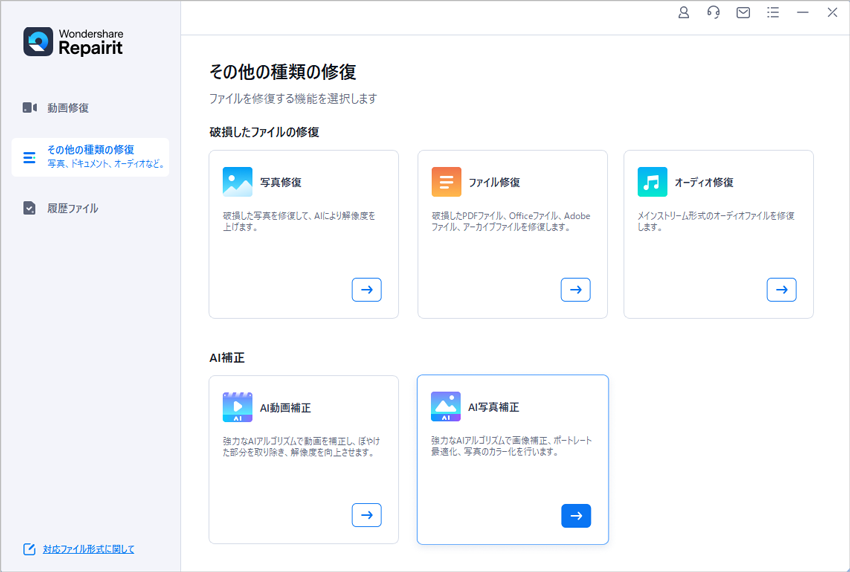
アップロードされた古い写真を確認した後、「一般モデル」、「ポートレート補正」、「古い写真の修復」の3つのAIモデルから「古い写真の修復」を選択し、「補正を開始」ボタンをクリックして古い写真をAIアルゴリズムで処理します。
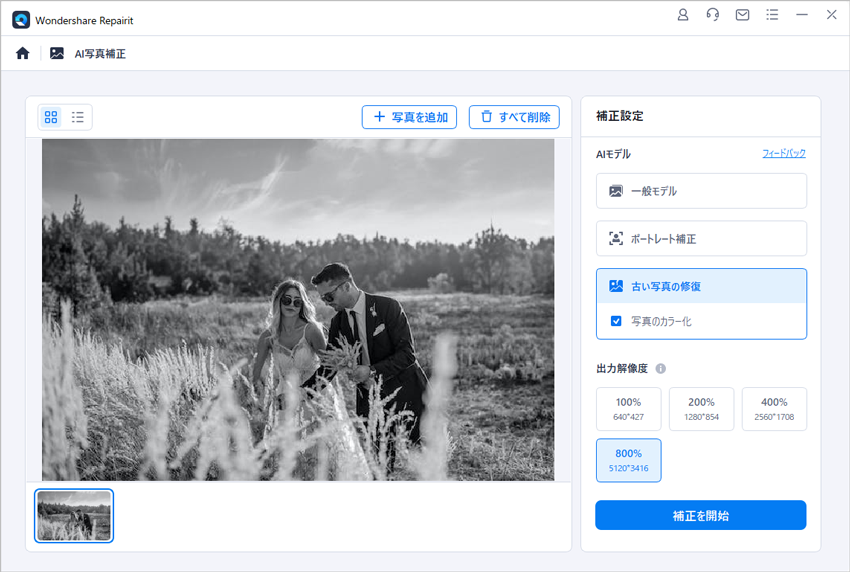
Wondershare Repairitは、カラー化した写真を保存する前に、変換結果を見ることができます。好みのトーンを選べるので、お好きなオプションを選んでください。そして、「すべて保存」ボタンを押してください。
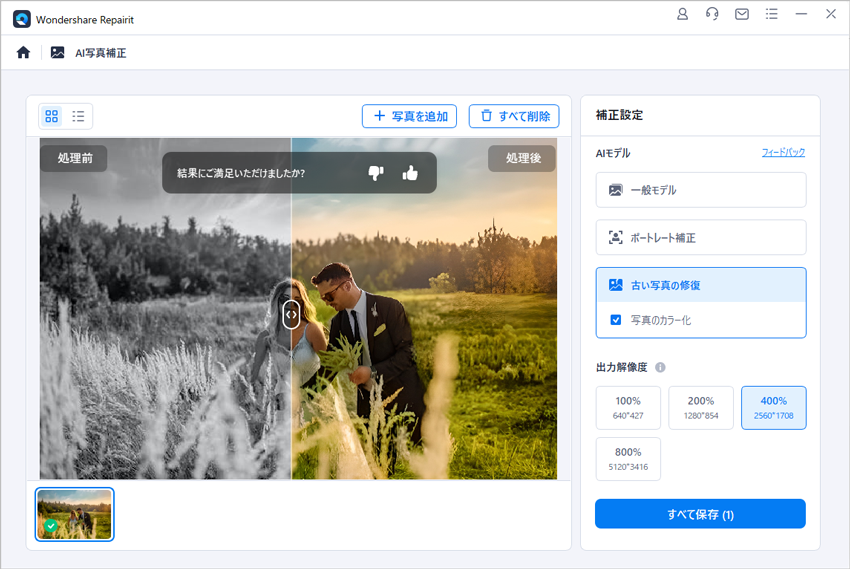
A1: ツールによって使われるテクノロジー違いますが、使い方はどれも簡単です。ファイルを簡単にアップロードでき、多くのウェブサイトではURLリンクを貼り付けるだけで大丈夫です。その後は、ビデオをカラー化するオプションを選び、「エクスポート」または「ファイルを保存」をクリックして変換したファイルを保存してください。
A2: 変換処理を早くするために、コンピュータ内でオリジナルのデータからコピーが作られて取り込みが完了します。これでご利用の画面で各フレームを見ることができます。色を付ける箇所はユーザーが選択し、その範囲をツールがカラー化します。
A3: 良い意味で影響があります。カラー化する処理は色の輪郭をはっきりさせるので、ビデオの品質は良く見えることがほとんどです。
最後にこの記事では、オンラインでビデオをカラー化するトップ3のツールを紹介しました。これらのツールはすべて無料なので、自分の好みに合うか試してみてください。この記事では、Repairitを最もお勧めします。カラーへの変換には3つの色のトーンから選ぶことができ、選んだトーンがお好みでなくても他のトーンを試すことができます。
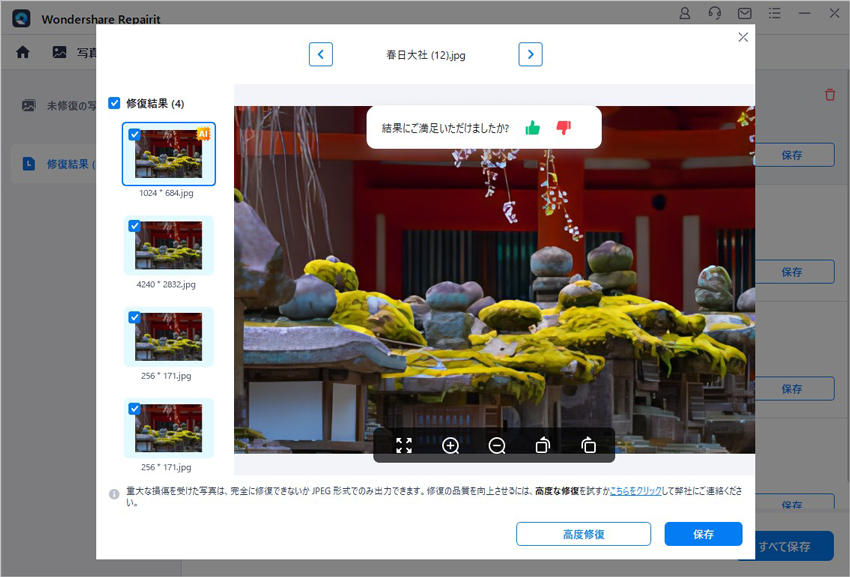
MKVとは高画質・高音質の動画ファイル形式で、MP4に変換することで多くのデバイスで再生可能になります。この記事では、mkv/mp4 変換を無劣化で行えるフリーソフトをご紹介します。mkvとは何か、mkv/mp4 変換の方法も詳しく解説します。 ...
パソコンでさまざまな動画の視聴を楽しんでいる方は多いでしょう。そんな時に、動画がフリーズしたり再生できなくなったりすると、とてもストレスが溜まります。そこで今回は、Windows10で動画がフリーズする原因と、破損した動画ファイルを修復する方法について解説します。 ...
AVIの汎用性が高いという理由でお気に入りの動画や大切な動画に使用している方も多い様ですが、同時にAVIファイルが破損して再生できないといったことも多く耳にします。今回は破損したAVIファイルの修復方法を紹介します。 ...
内野 博
編集長